
Guida installazione
App Pinguin
Per installare l'applicazione Pinguin di CampuStore e Giunti Scuola segui i seguenti passaggi.
1. Assicurati di aver installato il browser Chrome nel Pinguin, se non l'hai fatto scaricalo dal sito https://www.google.com/intl/it/chrome/ e segui le indicazioni che compaiono sul monitor
2. Scarica il file cliccando sul tasto DOWNLOAD qui sotto:
3. Nella cartella DOWNLOAD di Windows trova la cartella compressa chiamata "app_pinguin"
4. Estrarre la cartella compressa tenendo premuto "Estrai tutto.."
5. Entra nella cartella "app_pingiun"
6. Fai doppio tap sul file "install_pinguin"
7. Si aprirà una finestra di PC protetto da Windows per autorizzare l'applicazione, premi su Ulteriori informazioni e poi su "Esegui comunque" come nell'immagine qui sotto
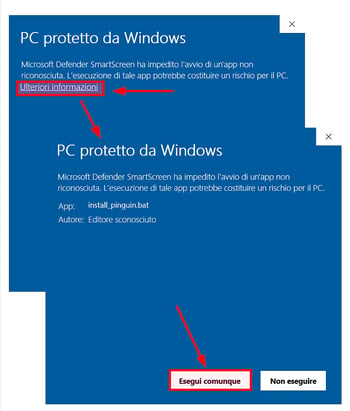
8. Attendere l'installazione e autorizzare l'app di apportare le modifiche al dispositivo, come nell'imagine qui sotto.

9. Nel Desktop sarà presente l'icona del software di Pingiun. In caso di errore VCRUNTIME140_1.dll installare questo pacchetto di aggiornamento: LINK
10. Fare doppio Tap sull'icona Pinguin, selezionare Registrati, dal menu a tendina cliccare su Scuola (se appartenenti ad un Ististuto Scolastico) ed inserire i campi richiesti. Il codice seriale è presente nel foglio allegato all'imballo o all'interno della bolla di trasporto. Il seriale deve essere scritto completo dei trattini tra le combinazioni numeriche, es: 1234-5678-9101-2345. Se sono stati acquistati più Pinguin, ad ogni registrazione deve essere associato un indirizzo email diverso. L'inserimento del Codice meccanografico deve essere inserito tramite la ricerca del tasto "Cerca", solo nel caso non fosse presente la scuola procedere con inserimento manuale.
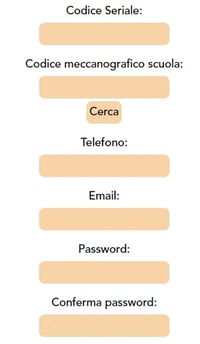
11. Per accedere ai contenuti, dopo la registrazione inseriteli nei campi Email e Password
12. Al primo accesso verrà visualizzato una pagina che avvia il download automatico dei contenuti, attendere che tutto sia al 100% e poi procedere. ATTENZIONE: Se inavvertitamente cliccate sul pulsante Salta nela parte superiore della pagina, chidere l'applicazione e rifare il login. Per chiudere l'applicazione Pinguin, posizionare il dito indice nell'angolo sinistro del bordo del monitor e trascinarlo verso l'immagine dello schemo in diagonale. L'immagine si ridimensionerà e sarà possibile cliccare sul pulsante X per chiderla.
13. Buona lezione con Pinguin
Richiedi informazioni
Compila il form e verrai riconatttato dal nostro referente di zona
